Hvernig á að tengjast Wi-Fi á Samsung sjónvarpi

Þó að sjónvarp muni líklega virka vel án nettengingar ef þú ert með kapaláskrift, eru bandarískir notendur farnir að skipta yfir í nettengingu
YouTube er vinsælasti vídeómiðlunarvettvangurinn. Mörgum sinnum, meðan þú spilar myndbandið, horfðust í augu við YouTube Black Screen Villa. Þetta er mjög pirrandi fyrir notendur þegar þeir fá skyndilega truflun á myndbandi. Það er algengt vandamál sem gerist hjá mörgum notendum.
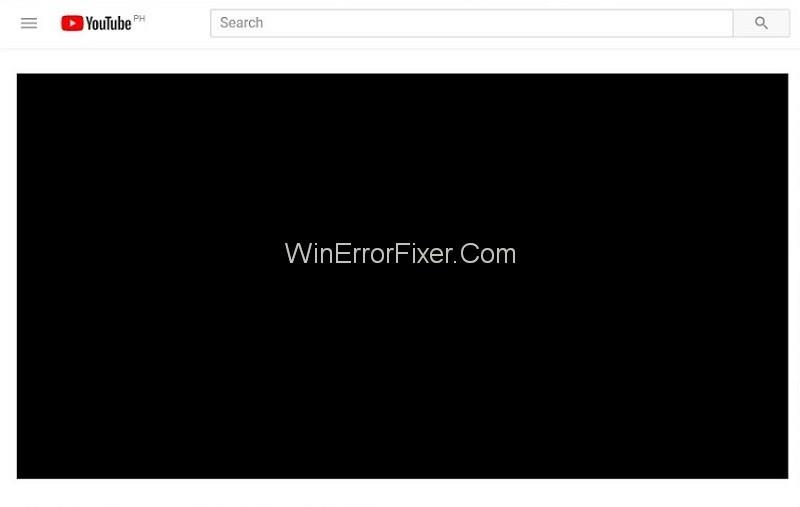
Stundum geta notendur ekki séð mynd í smá stund. En að mestu leyti varir þetta vandamál alla lengdina. Það er engin nákvæm ástæða á bak við YouTube Black Screen vandamál. Ástæðan getur verið mismunandi eftir kerfum.
Innihald
Hvernig á að laga YouTube svartan skjá
YouTube Black Screen vandamál stafar af auglýsingablokkum, viðbótum eða jafnvel vélbúnaðartengdum vandamálum. Rangt stilltir vafrar geta líka búið til þessa villu. Margir sinnum eru slæmir vídeóbílstjórar líka sökudólgurinn.
Lausn 1: Hreinsaðu vafragögn
Sögugögnin og skyndiminni í vafranum þínum geta einnig valdið villu á svörtum skjá. Hlutir sem eru til staðar í skyndiminni geta truflað vafrann.
Þær gætu leitt til þess að stillingum vafrans þíns breytist. Svo er mælt með því að hreinsa öll vafragögn í vafranum þínum. Þú getur gert það með því að fylgja tilgreindum skrefum:
Skref 1: Ýttu á Ctrl+Shift+Del takkann af lyklaborðinu. Gagnahreinsunargluggi mun birtast.
Skref 2: Smelltu á Advanced flipann og hakaðu síðan við alla gátreitina.
Skref 3: Nú skaltu smella á Hreinsa vafragögn.
Skref 4: Endurræstu vafrann þinn. Sjáðu nú hvort þú getur streymt myndbandi eða ekki.
Lausn 2: Athugaðu tenginguna þína
Alltaf að athuga hraða og afköst tengingarinnar. Ef nettengingin þín er ekki til staðar mun Youtube myndbandið alls ekki hlaðast niður. En mörg netvandamál leyfa að hlaða síðu að hluta.
Þeir kunna að skilja eftir efni eins og myndefni sem svarta kassa. Svo villan við a�� spila myndbandsefni á sér stað. Í slíkum tilfellum skaltu slökkva á mótaldinu þínu og beininum. Eftir það skaltu endurnýja vefsíðuna og sjá hvort villan er horfin eða ekki.
Ekki gleyma að athuga umboðin sem eru til staðar á kerfinu þínu. Þeir geta hindrað gagnaumferð tölvunnar þinnar. Þú getur líka athugað stöðu allra forrita sem keyra á kerfinu þínu.
Lausn 3: Slökktu á AdBlockers og viðbætur
Ef ofangreind aðferð virkar ekki skaltu prófa þessa. Stundum geta vafraviðbætur og auglýsingalokunarviðbætur skapað vandræðin.
Þeir gætu truflað YouTube myndböndin þín. Þú getur slökkt á þeim tímabundið til að leysa vandamálið. Fylgdu tilgreindum skrefum til að gera það sama:
Skref 1: Opnaðu Google Chrome.
Skref 2: Sláðu inn „chrome://extensions“ í veffangastikuna og ýttu á Enter takkann.
Skref 3: Taktu hakið úr virkja valkostinum. Það mun slökkva á samsvarandi auglýsingalokunarviðbótum.
Skref 4: Opnaðu myndband á YouTube og athugaðu hvort það spilist venjulega.
Skref 5: Ef vandamálið er enn til staðar skaltu slökkva á þeim viðbótum sem eftir eru með því að beita sömu skrefum. Mælt er með því að slökkva á viðbótinni einn í einu. Ef vandamálið er til staðar skaltu bara halda áfram í næstu viðbætur.
Lausn 4: Slökktu á vélbúnaðarhröðun
Í vélbúnaðarhröðun er sumum verkefnum úthlutað til GPU í stað CPU. Það getur bætt árangur tengds hugbúnaðar. En hvenær sem er getur hröðun vélbúnaðar valdið nokkrum vandamálum.
Það gæti líka verið ástæðan fyrir vandamálinu í spilun YouTube myndbönda. Reyndu að slökkva á vélbúnaðarhröðun og sjáðu að það leysir vandamál þitt eða ekki. Notaðu tilgreind skref:
Skref 1: Opnaðu Google Chrome .
Skref 2: Smelltu á þrjá lóðrétta punkta sem eru til staðar efst í hægra horninu. Veldu stillingarvalkost .
Skref 3: Nú skaltu smella á Sýna háþróaða stillingarvalkost sem er til staðar neðst.
Skref 4: Taktu hakið úr valkostinum Notaðu vélbúnaðarhröðun þegar það er til staðar í kerfishlutanum .
Skref 5: Endurræstu Google Chrome. Athugaðu nú hvort myndbandið streymi rétt eða ekki. Ef þessi aðferð virkar ekki, þá geturðu aftur virkjað þennan valkost.
Þú getur líka reynt að slökkva á vélbúnaðarhröðun myndbandaafkóðun . Til þess skaltu beita tilgreindum skrefum:
Skref 1: Opnaðu vafrann þinn.
Skref 2: Sláðu inn chrome://flags/ í veffangastikunni og ýttu á Enter takkann.
Skref 3: Það verða mismunandi fánar. Farðu í vélbúnaðarhraðaða myndbandafkóðun valkostinn. Smelltu á Slökkva.
Skref 4: Nýr sprettigluggi mun birtast. Það mun biðja þig um að endurræsa vafrann þinn. Ræstu það aftur og athugaðu hvort myndbandið sé að spila án villu eða ekki.
Lausn 5: Notkun hugbúnaðarútgáfu (fyrir IE og Edge notendur)
Eins og við vitum það þarf Google Chrome vélbúnaðarhröðun til að keyra rétt. En Microsoft Edge vill frekar hugbúnaðargerð fyrir skilvirka vinnslu.
Ef þú stendur frammi fyrir myndbandstengdum vandamálum í IE eða Edge, notaðu þá eftirfarandi aðferð:
Skref 1: Smelltu á Start valmyndina. Sláðu inn internetvalkosti í leitarreitinn. Opnaðu fyrstu niðurstöðuna sem birtist.
Skref 2: Valkostir fyrir internetið mun birtast. Farðu í Advanced flipann.
Skref 3: Athugaðu valkostinn Notaðu hugbúnaðarútgáfu í stað GPU-útgáfu.
Skref 4: Smelltu á Apply til að vista breytingarnar.
Skref 5: Endurræstu kerfið þitt. Athugaðu nú hvort vandamálið er enn viðvarandi.
Lausn 6: Straumspilun á myndböndum án þess að skrá þig inn eða í huliðsstillingu
Þetta vandamál kemur upp þegar notandi er að horfa á myndbandið með reikninginn sinn innskráðan. Útskráning af reikningnum þínum gæti hjálpað til við að leysa vandamál þitt. Þú getur opnað nýjan huliðsglugga og horft á myndbönd þar.
Til að opna nýjan huliðsglugga skaltu hægrismella á Google Chrome táknið. Nú skaltu velja Nýr huliðsgluggi valkostur. Flestum notendum finnst þessi aðferð gagnleg.
Lausn 7: Uppfærðu vafrann þinn
YouTube svartur skjávilla gæti komið upp ef vafrinn þinn er ekki uppfærður í nýjustu útgáfuna. Það gæti verið mögulegt að það sé enn að nota Adobe Flash Player viðbótina, sem Youtube styður ekki. Sumir vafra eru uppfærðir sjálfkrafa.
Ef ekki, þá fjarlægðu það og halaðu niður nýjustu útgáfunni af opinberu vefsíðu þess. Hér erum við að ræða um Google Chrome vafra. Í því tilviki eru skref til að uppfæra vafrann rædd hér að neðan:
Skref 1: Opnaðu Google Chrome. Smelltu á þrjá lóðrétta punkta efst í hægra horni vafrans. Smelltu á Hjálp og veldu síðan Um Google Chrome.
Skref 2: Chrome leitar sjálfkrafa að nýjustu uppfærslunum. Það mun hlaða niður uppfærslunni sjálfu. Eftir niðurhal mun það biðja þig um að endurræsa vafrann. Gakktu úr skugga um að allt mikilvægt sé vistað af þér. Eftir það, smelltu á Endurræsa hnappinn.
Athugaðu nú hvort villan sé enn til staðar eða ekki.
Lausn 8: Athugaðu Adobe Flash Player/Javascript
Adobe Flash Player er foruppsett í mörgum vöfrum. Java script er einnig mikilvægur hluti sem gerir hvaða eiginleikum sem er til að virka vel. Ef Adobe Flash Player er gamaldags gæti myndbandsvilla verið til staðar. Einnig getur óviðeigandi hegðun Java forskriftar valdið þessu vandamáli líka.
Fjarlægðu Adobe Flash Player og settu upp nýjustu útgáfuna. Athugaðu einnig hvort Java script vafrans þíns sé á. Ef ekki, kveiktu þá á því. Eftir að hafa gert þetta skaltu reyna að spila myndbandið aftur. Athugaðu hvort það sé spilað án þess að birtast svartur skjár eða ekki.
Ekki missa af:
Niðurstaða
YouTube Black Screen villa getur birst hvenær sem er af ýmsum ástæðum. Skildu ástæðurnar og einbeittu þér síðan að lausnum til að leysa villuna. Hér höfum við rætt átta lausnir til að leysa YouTube Black Screen vandamál. Vonandi munu þessar aðferðir vera gagnlegar fyrir þig.
Þó að sjónvarp muni líklega virka vel án nettengingar ef þú ert með kapaláskrift, eru bandarískir notendur farnir að skipta yfir í nettengingu
Eins og í hinum raunverulega heimi mun sköpunarverkið þitt í Sims 4 á endanum eldast og deyja. Simsar eldast náttúrulega í gegnum sjö lífsstig: Barn, Smábarn, Barn, Unglingur,
Obsidian er með margar viðbætur sem gera þér kleift að forsníða glósurnar þínar og nota línurit og myndir til að gera þær þýðingarmeiri. Þó að sniðmöguleikar séu takmarkaðir,
„Baldur's Gate 3“ (BG3) er grípandi hlutverkaleikur (RPG) innblásinn af Dungeons and Dragons. Þetta er umfangsmikill leikur sem felur í sér óteljandi hliðarverkefni
Með útgáfu Legend of Zelda: Tears of the Kingdom geta aðdáendur komist inn í anda leiksins með besta HD veggfóðurinu. Meðan þú gætir notað
https://www.youtube.com/watch?v=LKqi1dlG8IM Margir spyrja, hvað heitir þetta lag? Spurningin hefur verið til síðan tónlist hófst. Þú heyrir eitthvað sem þú
Hisense sjónvörp hafa verið að ná vinsældum sem ágætis fjárhagsáætlun fyrir frábær myndgæði og nútíma snjalleiginleika. En það er líka falið
Ef þú notar Viber reglulega gætirðu viljað athuga hvort einhverjum hafi líkað við skilaboð. Kannski skrifaðir þú eitthvað til að fá vin þinn til að hlæja, eða vilt bara
Ef þú átt Apple tæki hefurðu eflaust fengið óumbeðin skilaboð. Þetta gæti hafa verið frá fólki sem þú þekkir sem þú vilt ekki að sendi þér
TikTok hefur vald til að skjóta fyrirtækinu þínu eða feril og taka þig frá núlli í hetju á skömmum tíma, sem er ótrúlegt. Áður fyrr þurftu menn að hoppa








